
On olukordi, kui soovite arvuti kaugjuhtimise teel sisse lülitada. See protsess viiakse läbi Interneti abil ja nõuab seadmete, juhtide ja programmide eelkonfiguratsiooni. Me ütleme teile üksikasjalikult arvuti käivitamise kohta võrgustiku kaudu kaugjuhtimispuldi TeamVieweri populaarse programmi kaudu. Vaatame kogu tegevuse algoritmi.
Lülita arvuti üle võrgu
BIOS-il on standardne Wake-on-LAN-tööriist, mis võimaldab teil Interneti kaudu arvutit käivitada, saates konkreetse sõnumipaketi. Selle protsessi peamine lüli on ülalmainitud TeamVieweri programm. Allpool näitaja leiad lühikirjeldus arvuti ärkamise algoritmi.
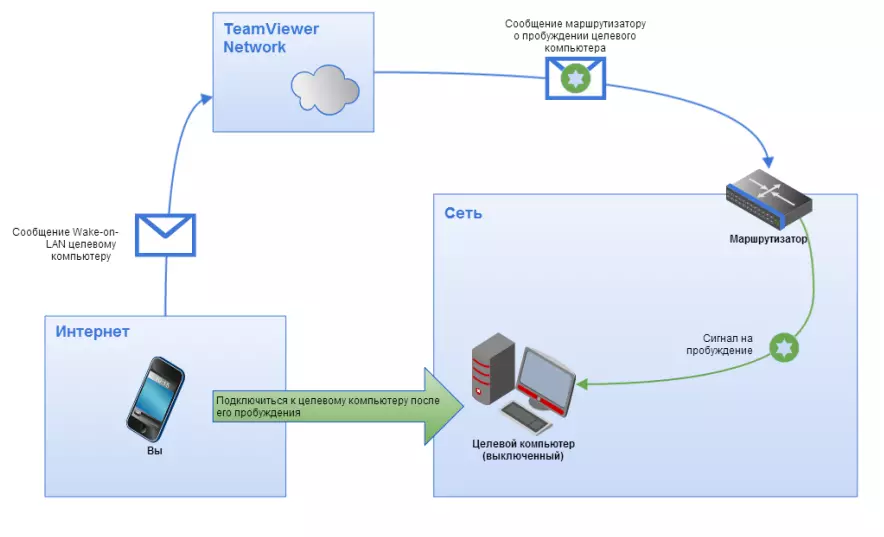
Nõuded ärkamiseks
On mitmeid nõudeid, mida peate arvutisse edukalt käivitama, kasutades Wake-On-LAN-i abil. Mõtle neid üksikasjalikumalt:- Seade on ühendatud elektrivõrguga.
- Võrgukaart on pardal Wake-On-Lan.
- Seade on ühendatud Interneti kaudu LAN-kaabli abil.
- PC tõlgitud unerežiim, talveunerežiim või see on välja lülitatud läbi "Start" - "Töö lõpetamine".
Kui kõik need nõuded järgnesid, kui üritate arvuti lubada, tuleb operatsiooni edukalt teha. Analüüsime vajalike seadmete ja tarkvara seadistamise protsessi.
1. samm: Wake-On-LAN aktiveerimine
Esiteks peab see funktsioon lisama BIOS-i kaudu. Enne selle protsessi alustamist veenduge, et võrgukaardile paigaldatakse interneti ärkamine tööriist. Selle teabe saate teada tootja veebisaidilt või seadmete juhiste kohta. Järgmisena tehke järgmist:
- Mine BIOS-ile mis tahes mugaval viisil.
- Leia sektsioon "Power" või "Power Management" seal. Sektsiooni nimed võivad sõltuvalt BIOS-i tootjast erineda.
- Luba Wake-On-LAN seadistades parameetri väärtuse "lubatud".
- Tee arvuti taaskäivitamine, muudatuste säilitamise.
Loe edasi: Kuidas saada BIOS-i arvutisse
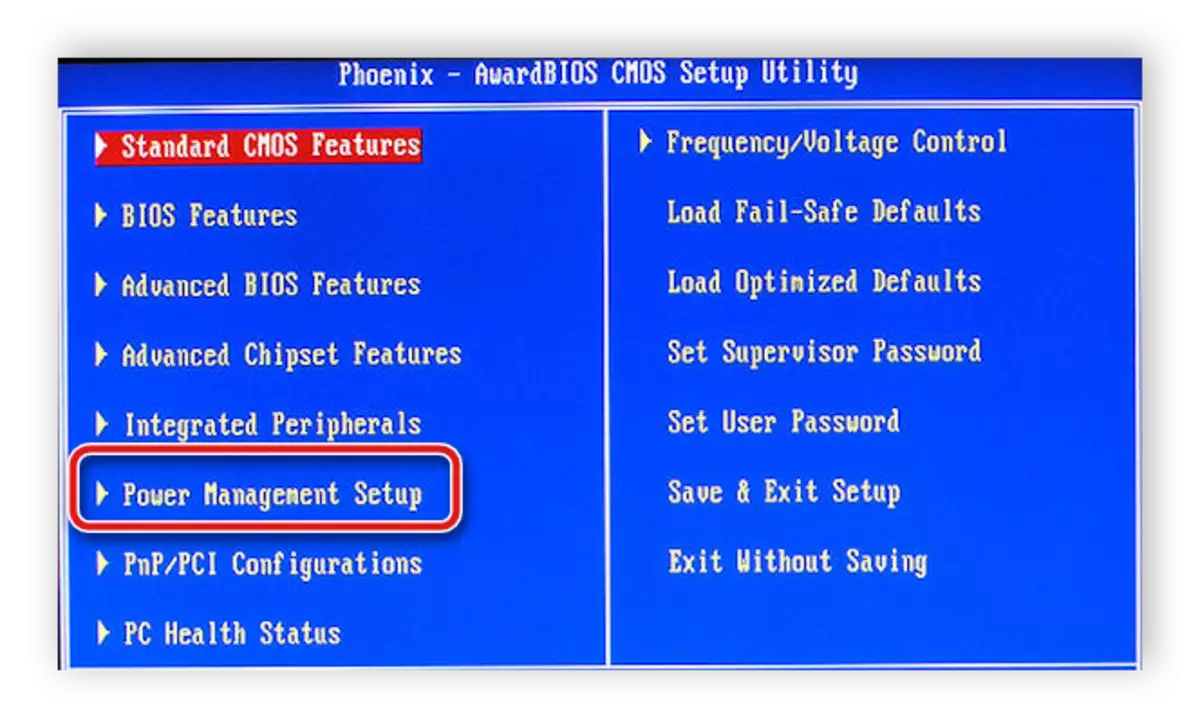
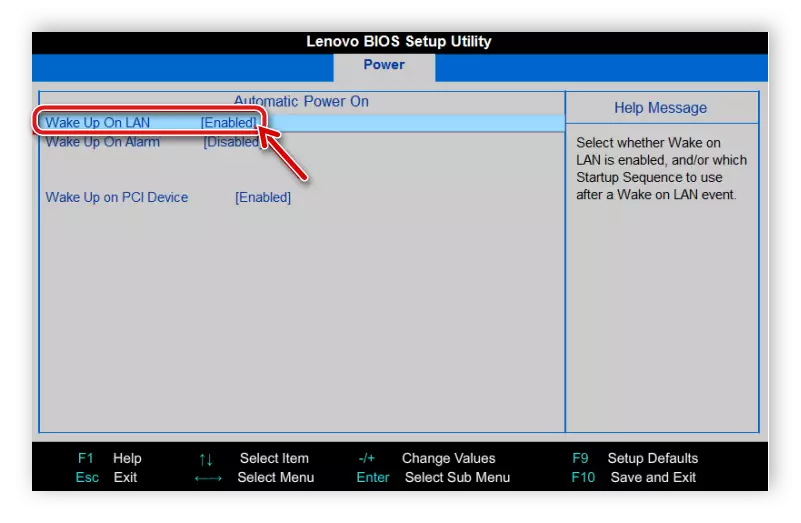
2. samm: võrgukaardi seadistamine
Nüüd peate käivitama Windows OS-i ja seadistage võrguadapter. Selles ei ole midagi keerulist, kõik teostatakse sõna otseses mõttes mõne minuti jooksul:
Pange tähele, et administraatori õigused peavad parameetreid muutma. Leiate üksikasjalikud juhised nende saamiseks meie artiklis alloleval lingil.
Loe edasi: Kuidas saada administraatori õigusi Windows 7-s
- Avage "Start" ja valige "Juhtpaneel".
- Paigaldage seadme halduri osa ja käivitage see.
- Laiendage vahekaarti "Network Adapters", klõpsake nupul PCM-ile, kus kasutatakse kaardi nimega ja minge "Properties".
- Liiguta menüüsse "Power Management" ja aktiveerida Count "Lubandage see seade arvutit ooterežiimist". Kui see parameeter on blokeeritud, aktiveerige kõigepealt "Luba selle seadme sulgemine energia säästmiseks."
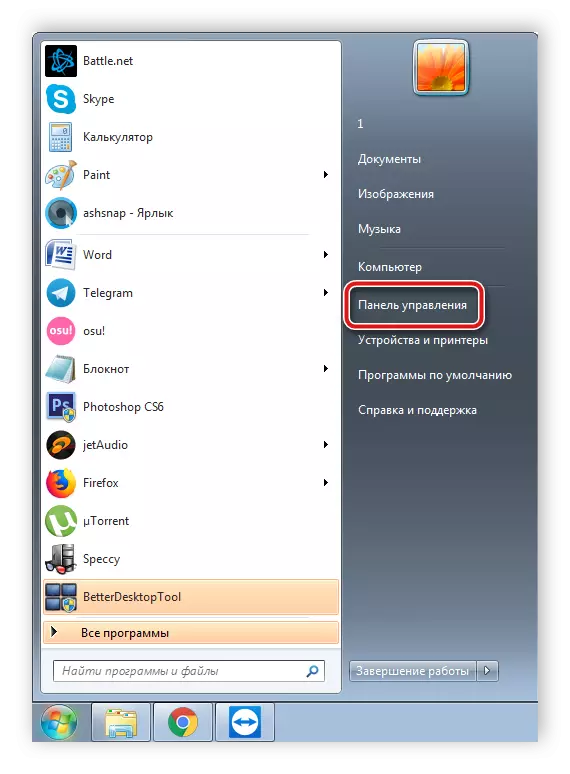

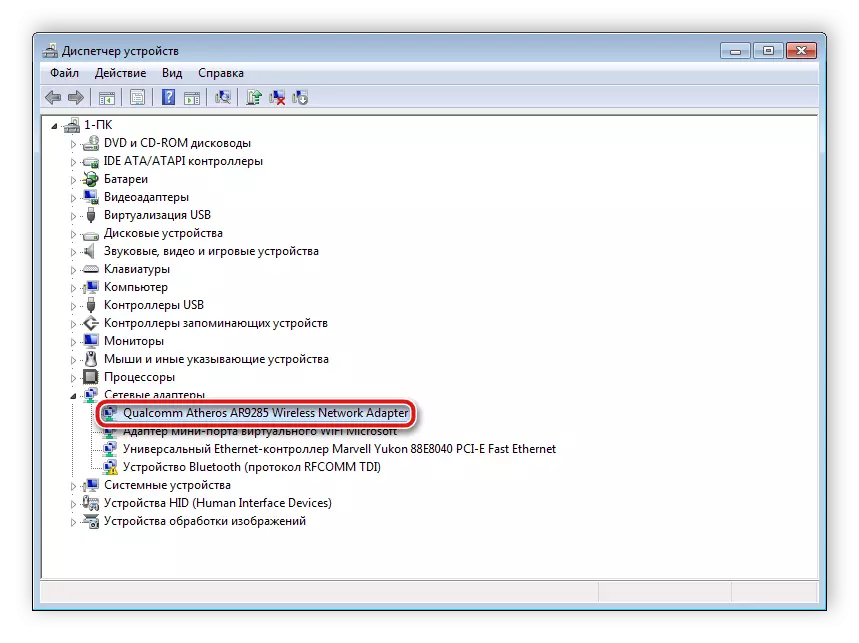

3. samm: TeamVieweri häälestamine
Viimane samm loob TeamViewer. Enne seda peate tarkvara installima ja looma oma konto. Seda tehakse väga lihtsalt. Kõik üksikasjalikud juhised leiate teises artiklis. Pärast registreerimist tuleks võtta järgmised meetmed:
Loe edasi: Kuidas installida TeamViewer
- Avage "Advanced" hüpikaken ja minge "Valikud".
- Klõpsake sektsioonis "Basic" ja klõpsake nupul "Tie kontoga". Mõnikord peate kontoga suhtlemiseks täpsustama e-posti ja konto parooli.
- Samal sektsioonis klõpsake "Wake-On-Lan" elemendi lähedal seadistust.
- Uus aken avaneb, kus peate asetama punkti lähedal "teiste meeskonnavaate rakendused samasse kohaliku võrgu", määrake selle seadme ID, millest signaal saadetakse sisse lülitamiseks, klõpsake "Lisa" ja salvestage muudatused.
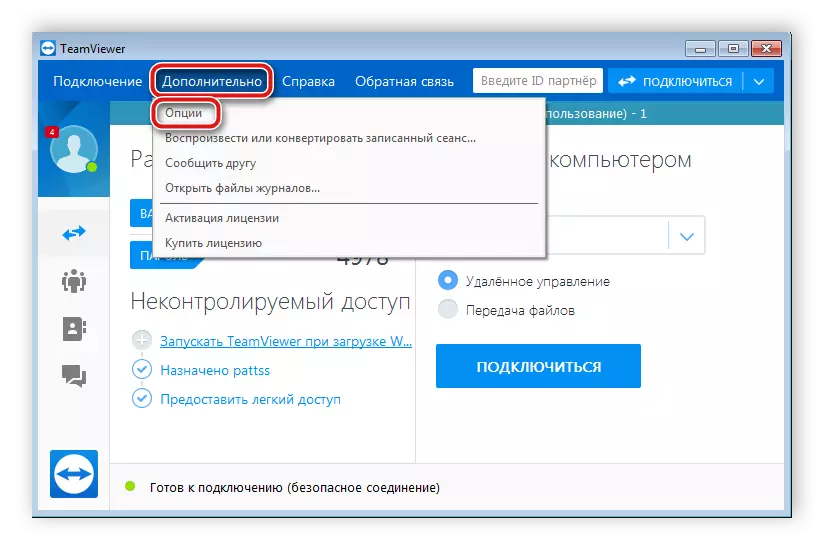


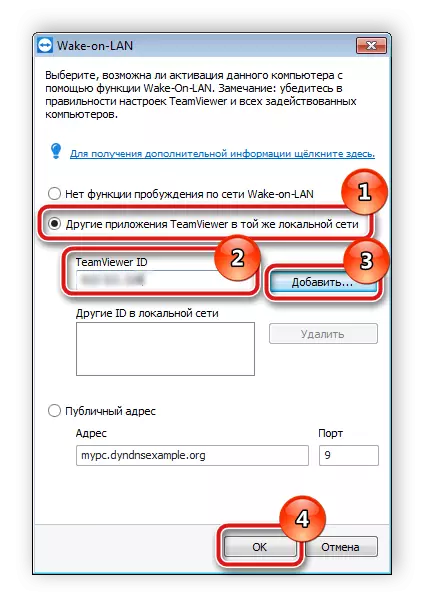
Vaadake ka: Ühendage teise arvutiga TeamVieweri kaudu
Pärast kõiki konfiguratsioone on lõpetatud, soovitame testida seadmeid veenduda, et kõik funktsioonid on õiged. Sellised meetmed aitavad vältida tulevikus probleeme.
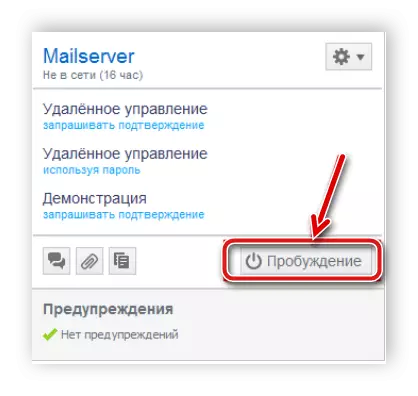
Nüüd peate arvuti tõlkima ainult ükskõik millisele ärkamisrežiimile ärkamiseks, kontrollige internetiühendust ja minge Tippiewerisse Tintas määratud seadmetest TeamViewerisse. Arvutite ja kontaktide menüüdes leidke seade, mida soovite äratada ja klõpsata ärkamisel.
Lugege ka: kuidas kasutada TeamViewerit
Ülaltoodud me astusime arvuti konfigureerimise protsessi interneti edasiseks ärkamiseks. Nagu näete, ei ole selles midagi keerulist, peate lihtsalt järgima juhiseid ja kontrollige arvutite nõudeid edukalt sisse lülitatud. Loodame, et meie artikkel aitas teil seda teemat mõista ja nüüd käivitate seadme üle võrgu.
